Que faire avec Shutter Encoder ?
Conçu par Paul Pacifico, développeur de la région bordelaise, Shutter Encoder est un logiciel gratuit de compression, d'encodage, de conversion et de traitement vidéo, audio et d'images. Son but : offrir un panel d'outils simples à prendre en main pour convertir une pléthore de formats et codecs vidéo et propose plusieurs fonctions d'édition pratiques pour le montage vidéo.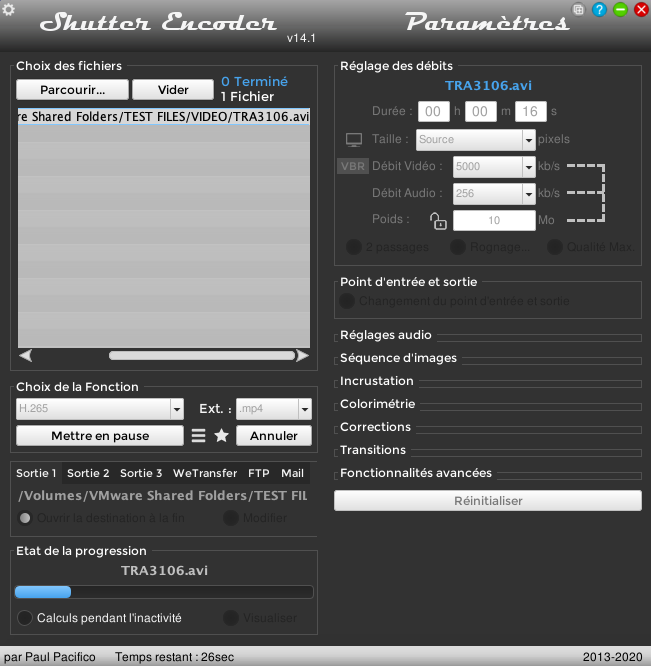
Un outil taillé pour la conversion audio/vidéo
Parmi ses principales fonctionnalités, Shutter Encoder se distingue par la prise en charge de nombreux formats et codecs vidéo, récents comme plus anciens avec au menu la prise en charge de :- - codecs de sortie : H.264, H.265, VP9, AV1 et OGV
- - codecs anciens : DV PAL, MJPEG, Xvid, WMV et MPEG
- - codecs de diffusion : XDCAM HD422, AVC-Intra 100, XAVC et HAP
- - codecs de montage : DnxHD, DNxHR, Apple ProRes, GoPro CineForm, QT Animation ou encore le modèle YUV non compressé.
- - formats audio : WAV, OGG, OPUS, AC3, AAC, MP3, FLAC et AIFF
Lorsque le codec vidéo ou audio est choisi, une fenêtre latérale permet d'ajuster une foule de paramètres avancés comme la résolution, le débit, la définition des ponts d'entrée et sortie, des réglages audio, une modification du nombre d'images/seconde, l'incrustation de sous-titres, la colorimétrie avancée ainsi que plusieurs options comme un fondu, le désentrelacement et la suppression du bruit.
Des fonctions d'édition bien appréciables
Hormis la conversion, Shutter Encoder est un excellent outil pour préparer ses rushs avant un montage. Le logiciel permet ainsi de remplacer l'audio, de réencapsuler une vidéo, de la rogner, d'incruster une image et de créer et incruster des sous-titres. Le logiciel est également doté d'une fonction qui simplifie la détection automatique des changements de plan.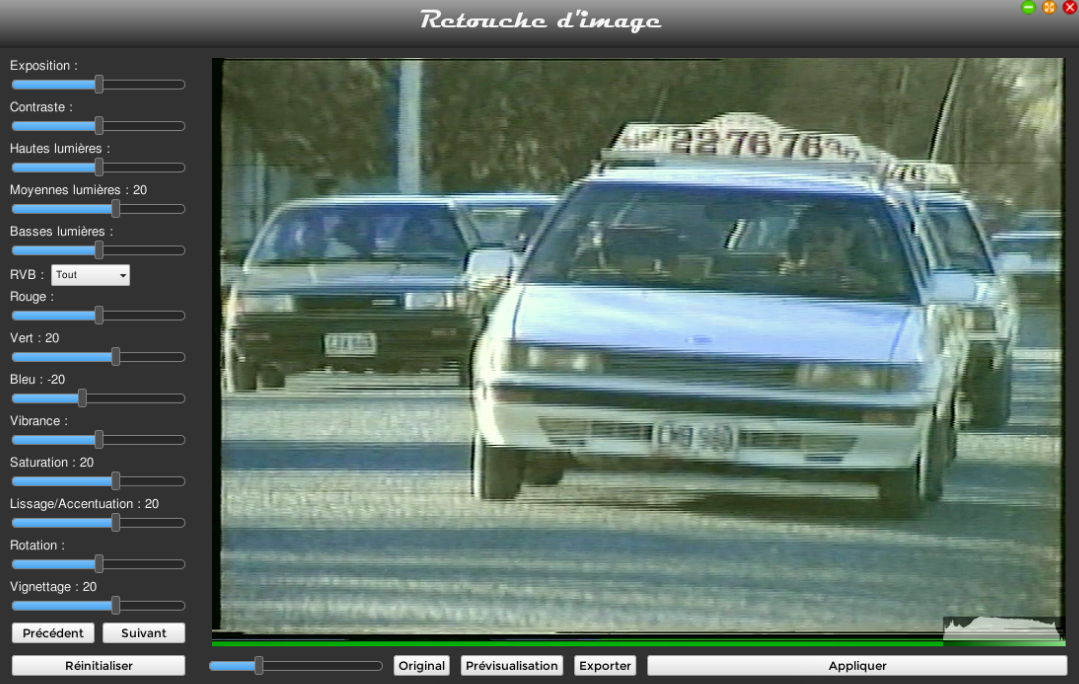
Dans le même registre, Shutter Encoder propose la normalisation audio ainsi que la gravure et l'extraction de CD, DVD et Blu-Ray. Pour couronner le tout, le logiciel dispose d'une fonction qui permet le téléchargement d'une vidéo en ligne. Une fonction appréciable bien qu'il manque des options relatives à la qualité et au format vidéo de sortie.
Comment convertir une vidéo avec Shutter Encoder ?
Après ce passage en revue des fonctionnalités, voyons comment convertir simplement une vidéo dans un format vidéo différent. Dans un premier temps, l'utilisateur peut importer autant de vidéo dans la file d'attente grâce à un simple glisser-déposer.Il suffit ensuite de choisir le format vidéo souhaité dans la partie « Choix de la fonction ». Il est alors possible de définir un codec vidéo de sortie selon ses besoins. Une fois le codec choisi, un panneau latéral fait son apparition et permet de définir de nombreuses options comme la résolution de sortie, les débits audio et vidéo ainsi que les points d'entrée et de sortie grâce à un éditeur dédié. Nous retrouvons également l'ensemble des fonctionnalités d'édition avancées décrites dans la partie précédente.
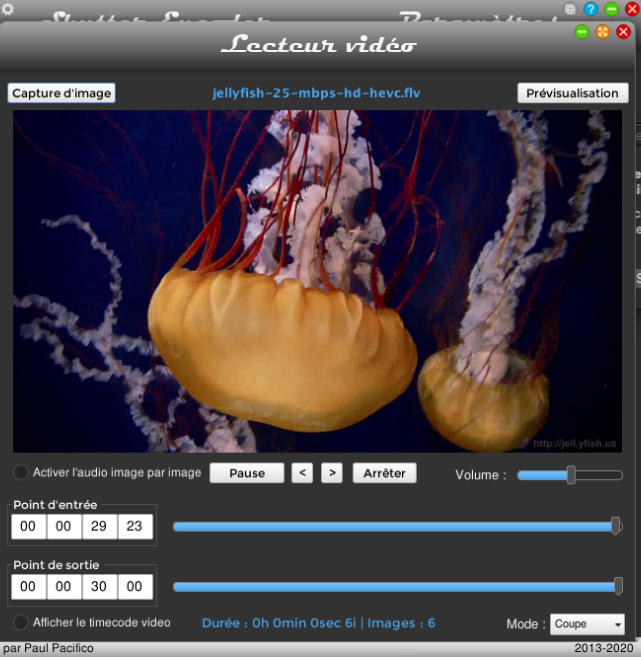
Une fois les paramètres définis, il est nécessaire de choisir l'emplacement de sortie puis de cliquer sur « Démarrer la fonction » pour lancer l'encodage.
Une prise en main des plus simples
Le logiciel offre également plusieurs options d'enregistrement, en local sur plusieurs sources, ou directement via WeTransfer, sur un serveur FTP ou par e-mail.Shutter Encoder est doté d'une interface sobre, intuitive et entièrement traduite en français. Les options sont facilement accessibles via le panneau latéral et les fenêtres d'édition et conversion qui s'ouvrent selon la fonctionnalité choisie.
